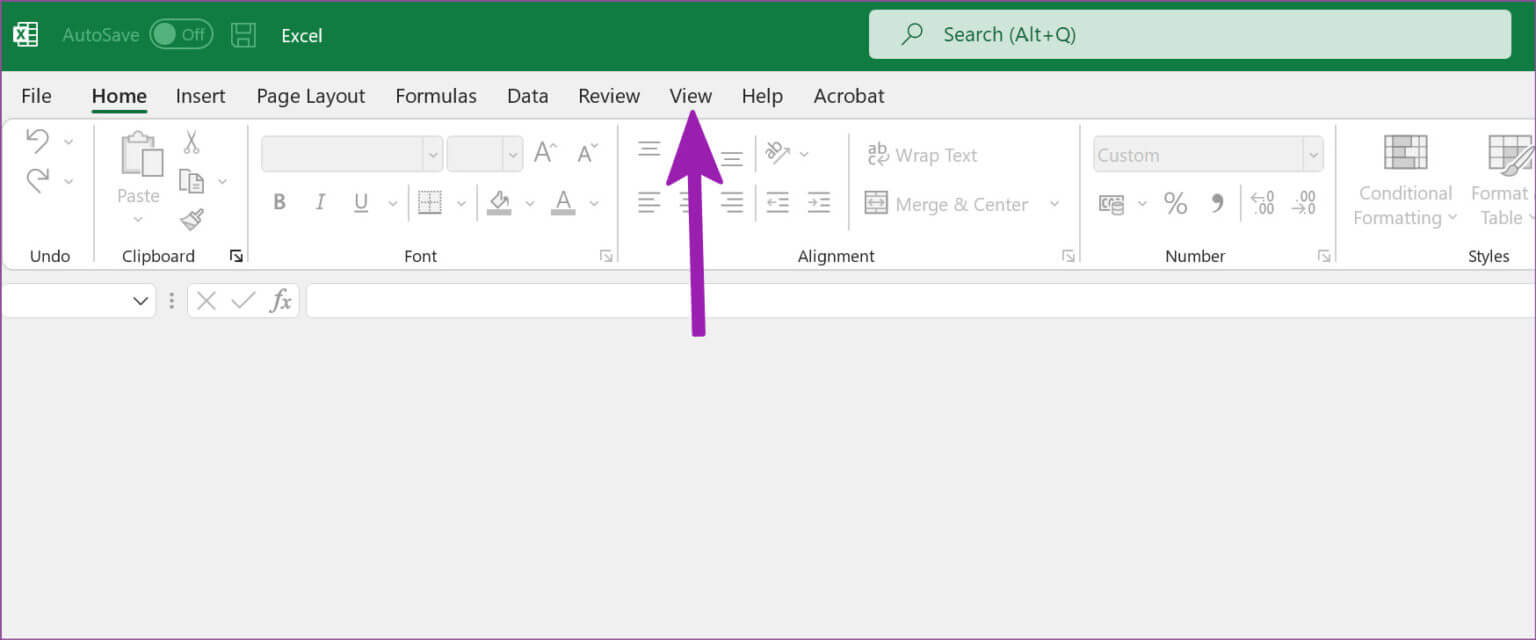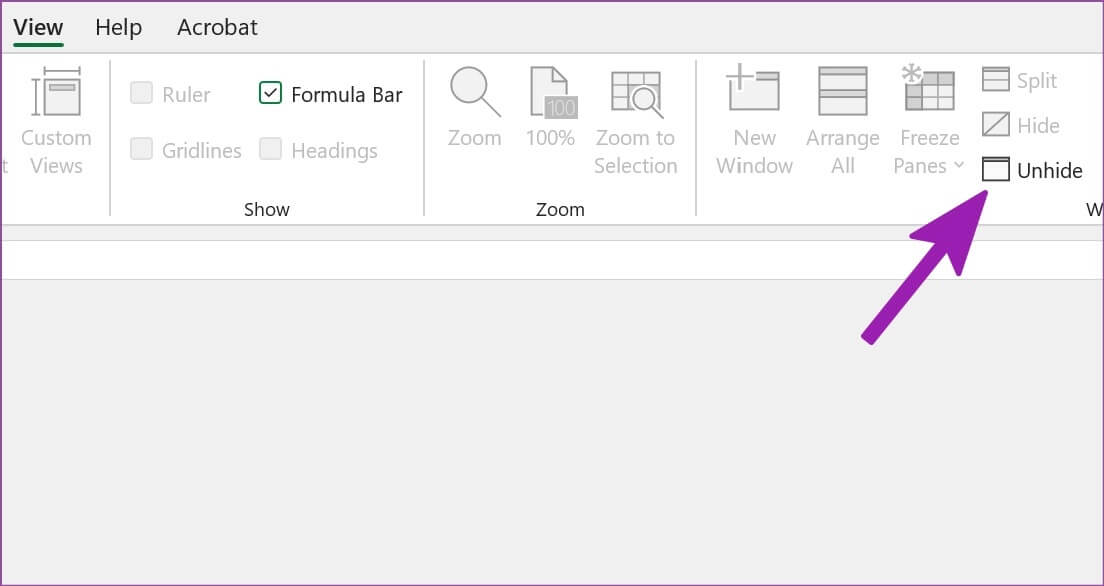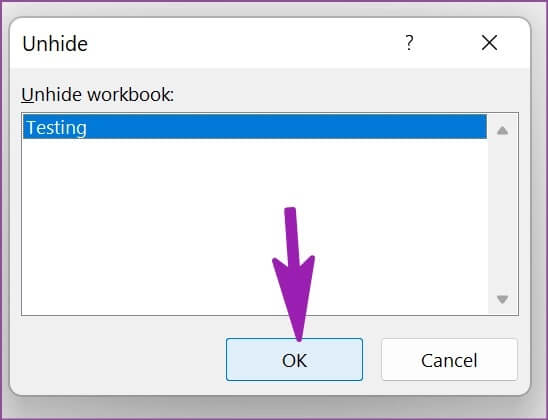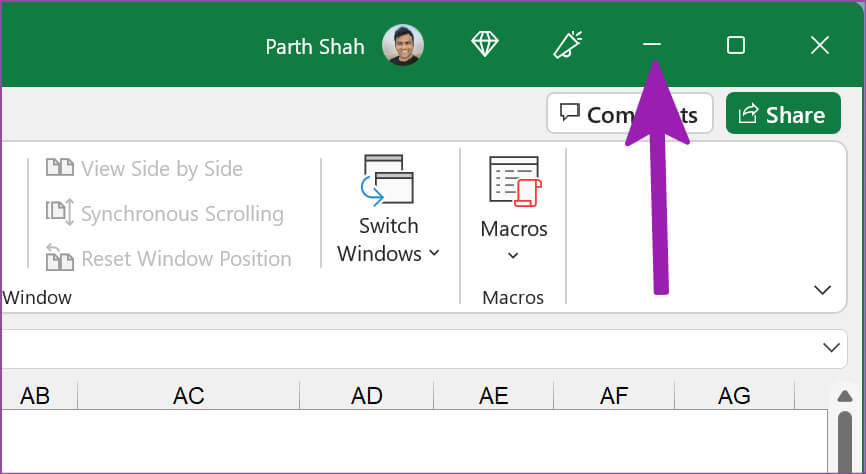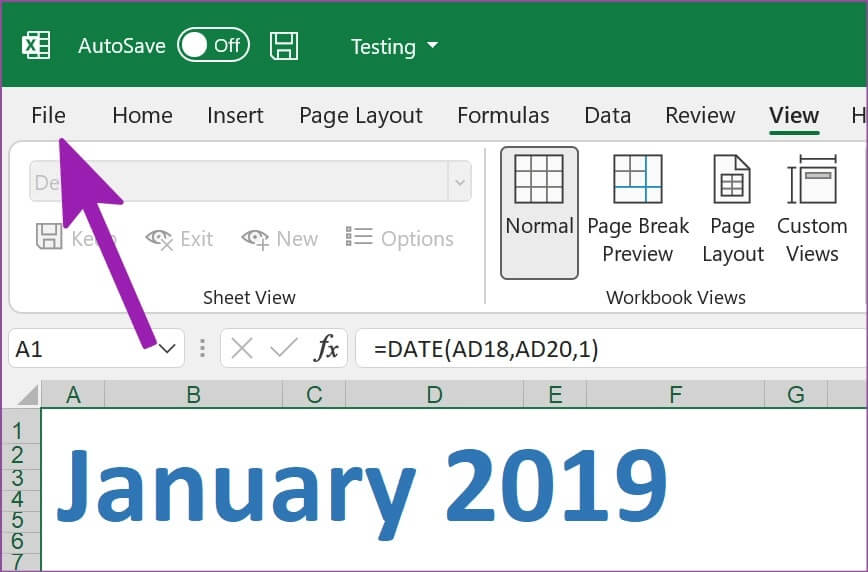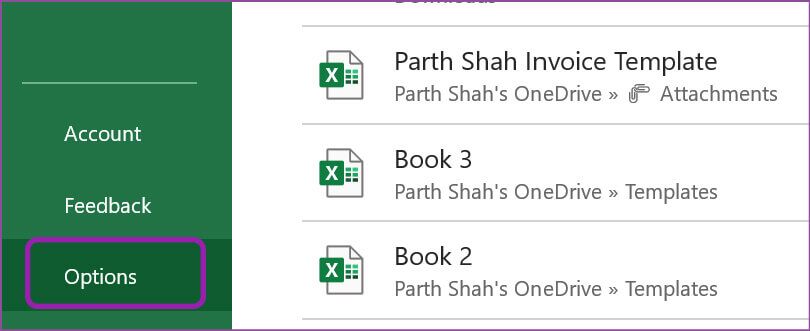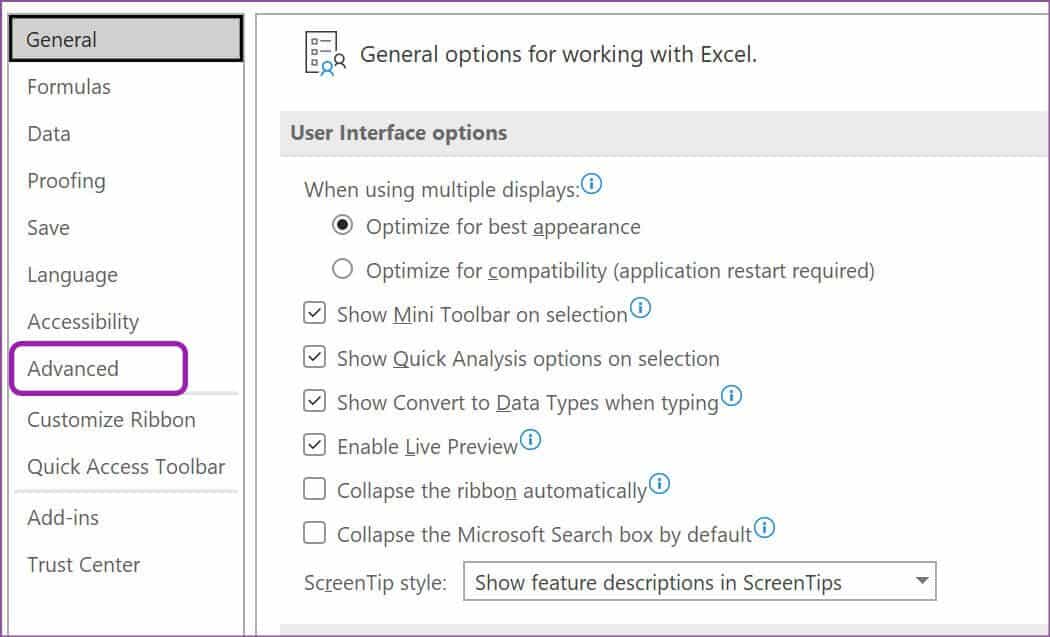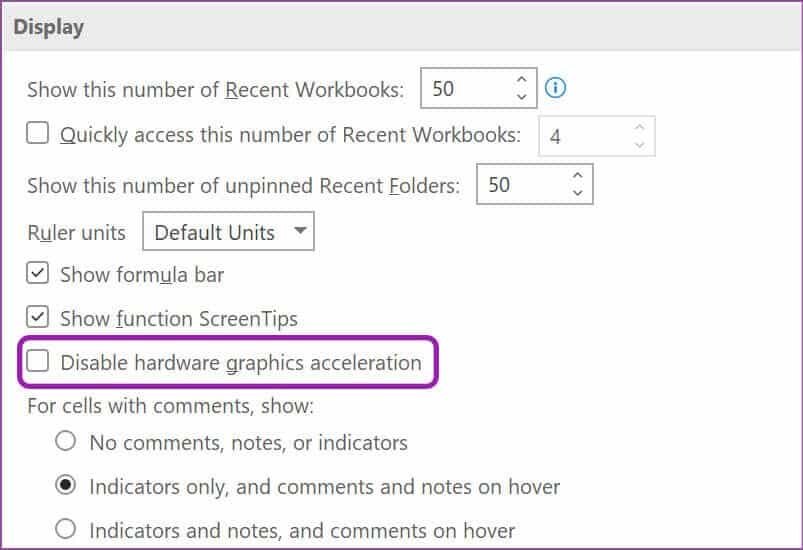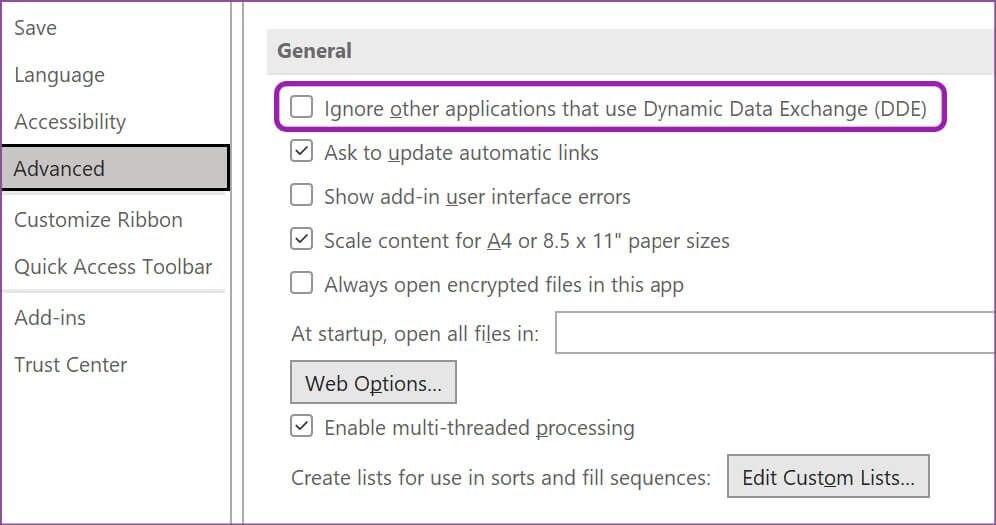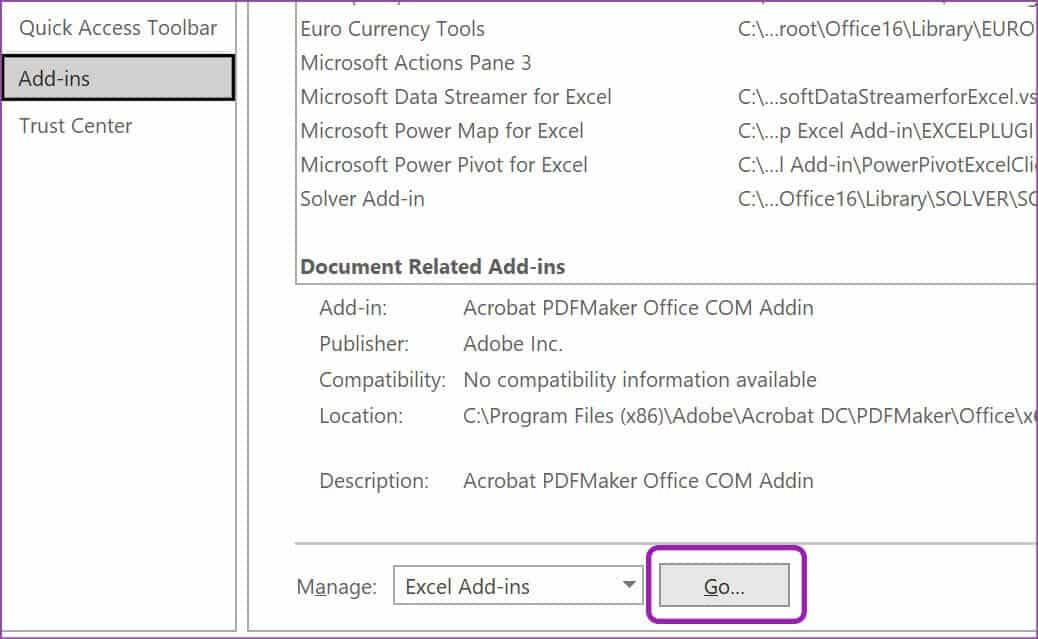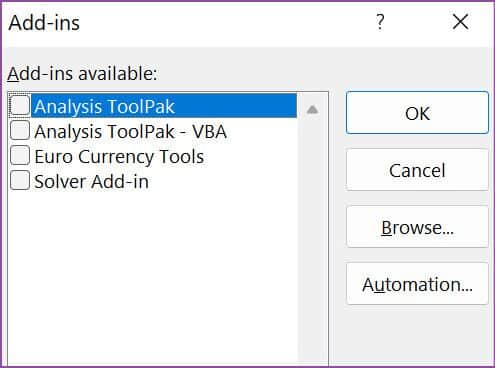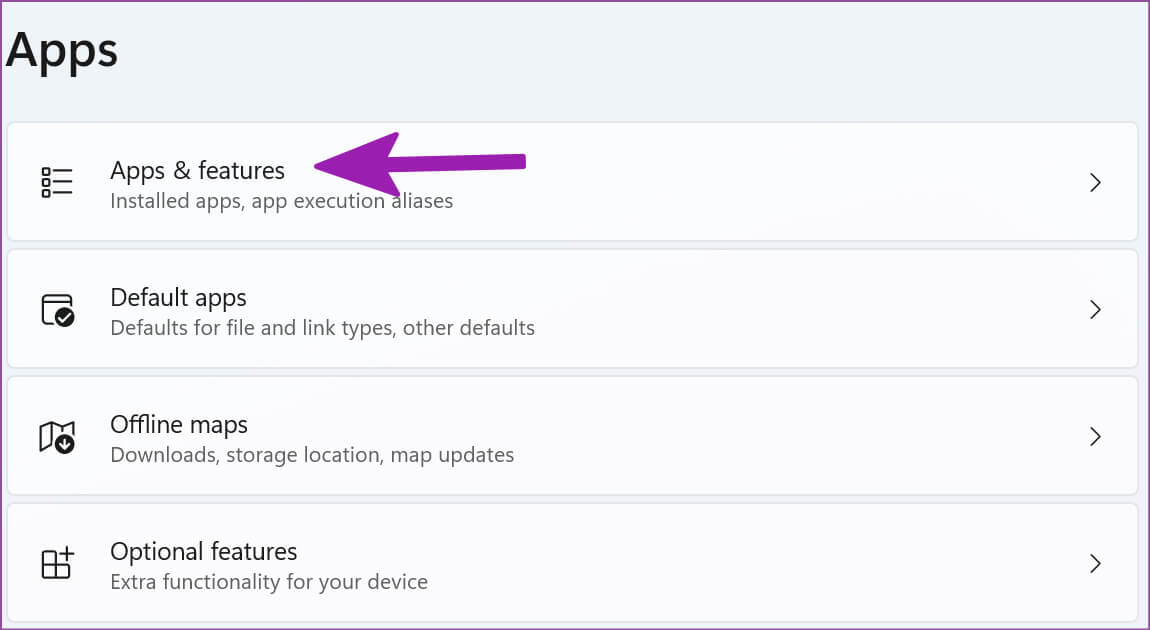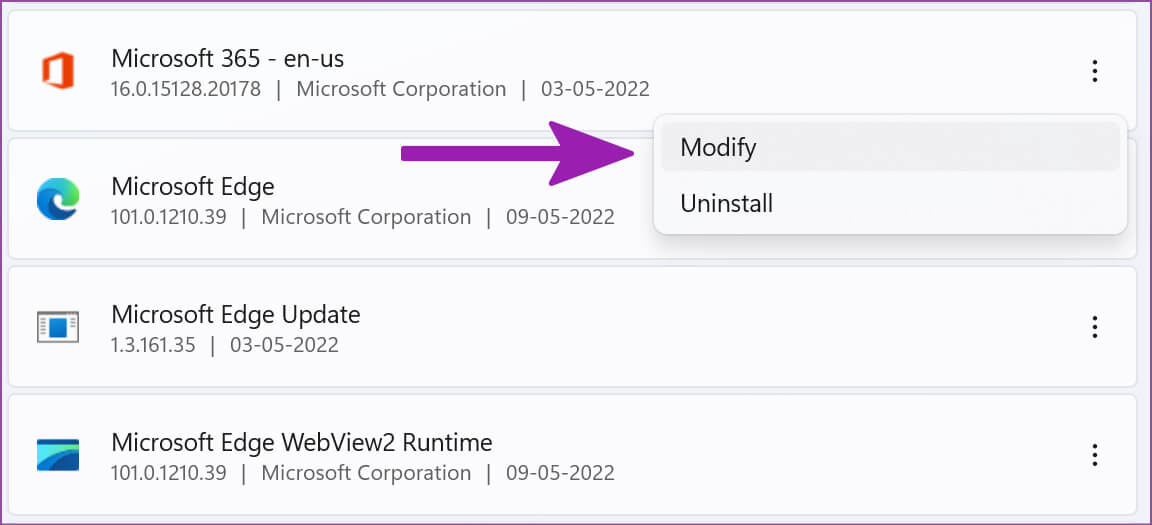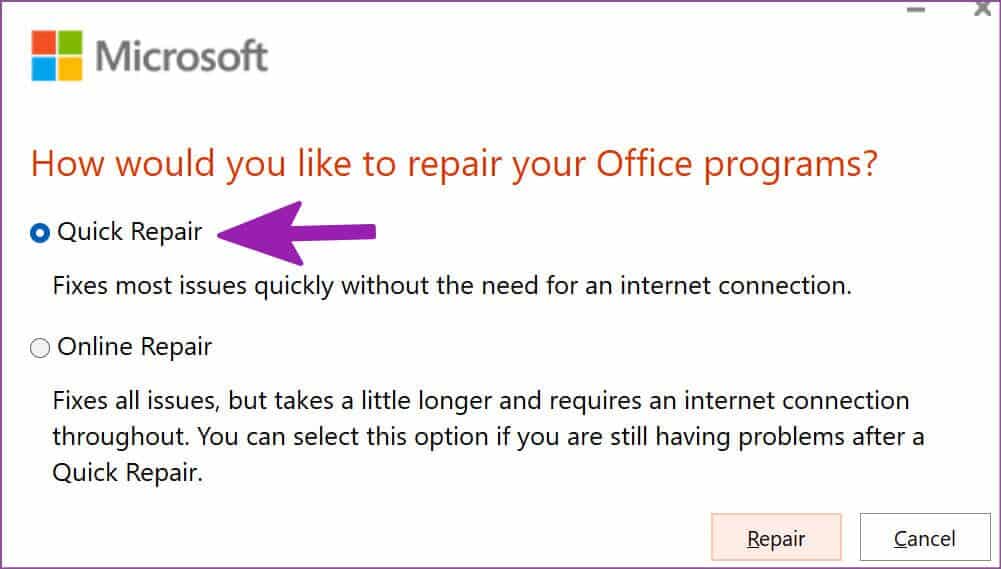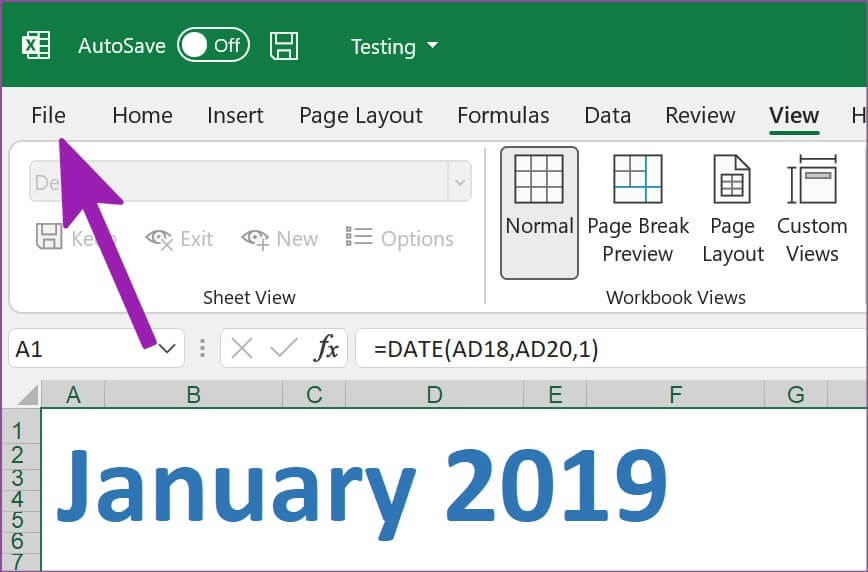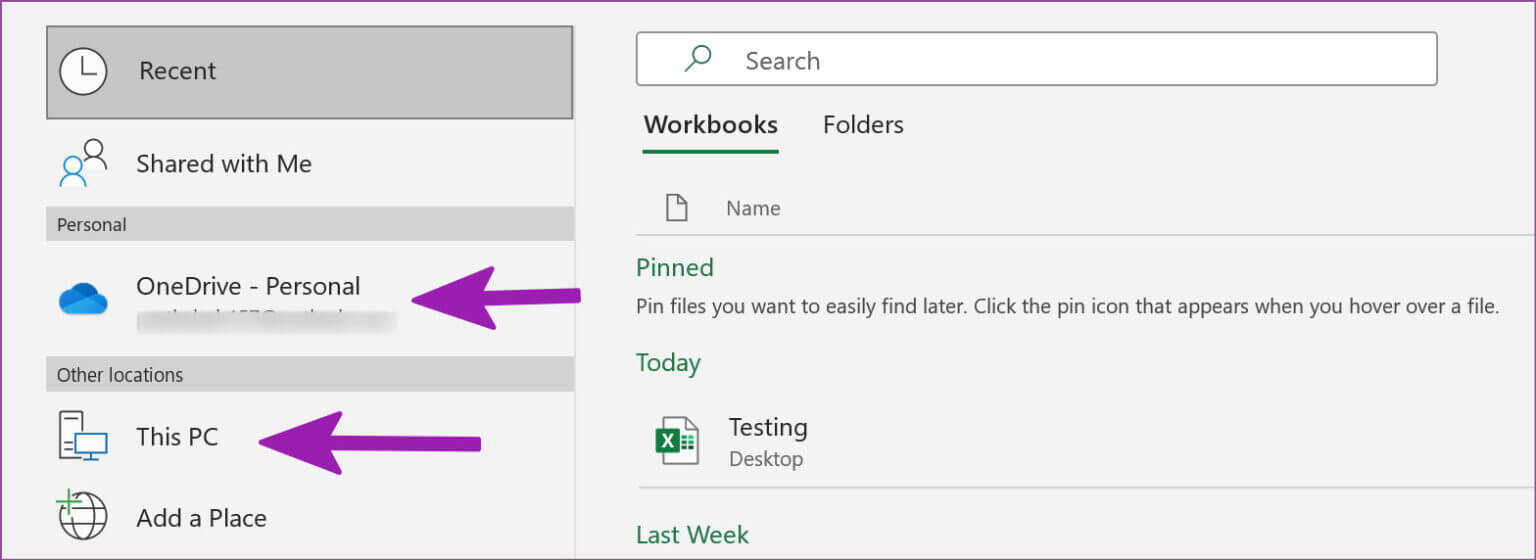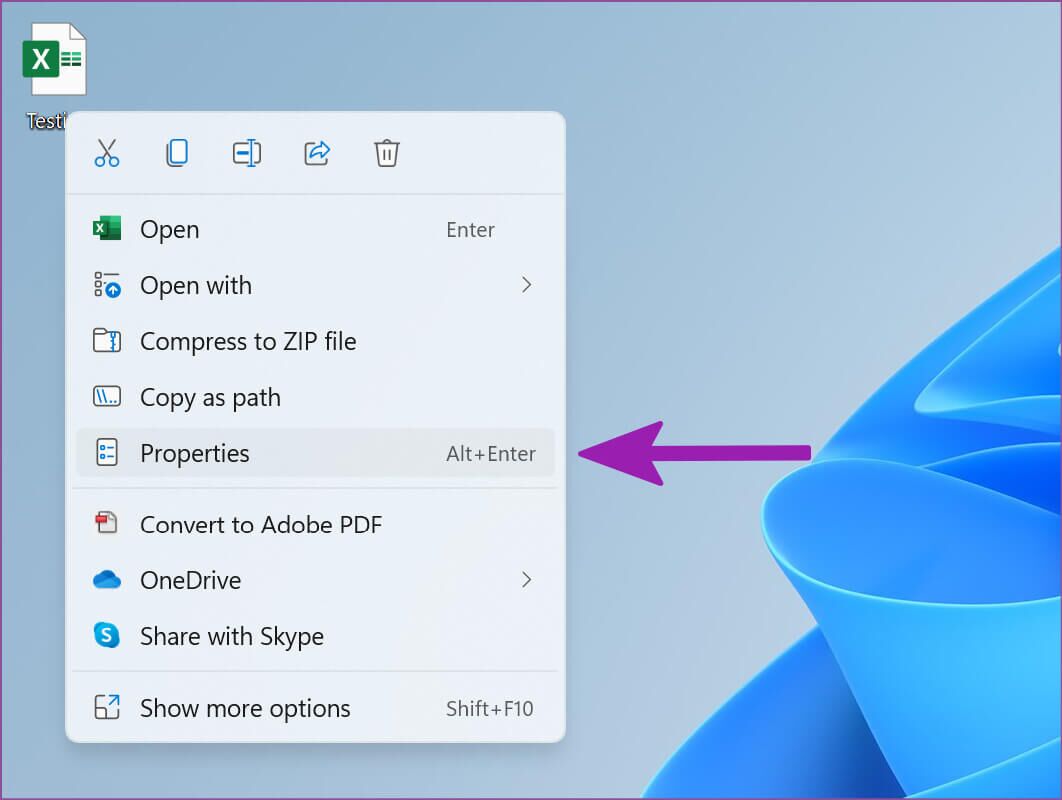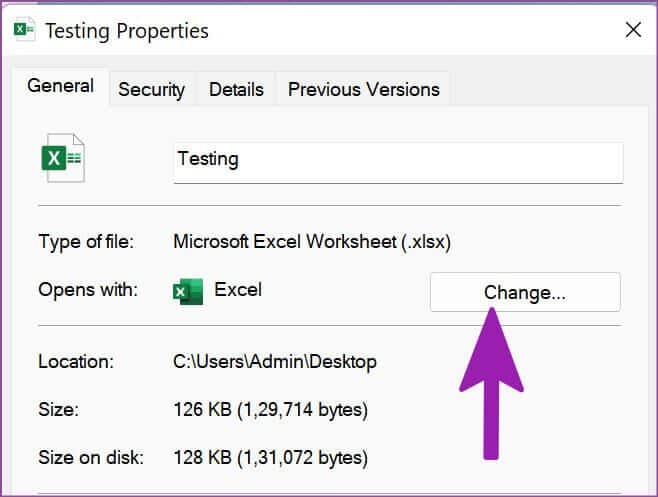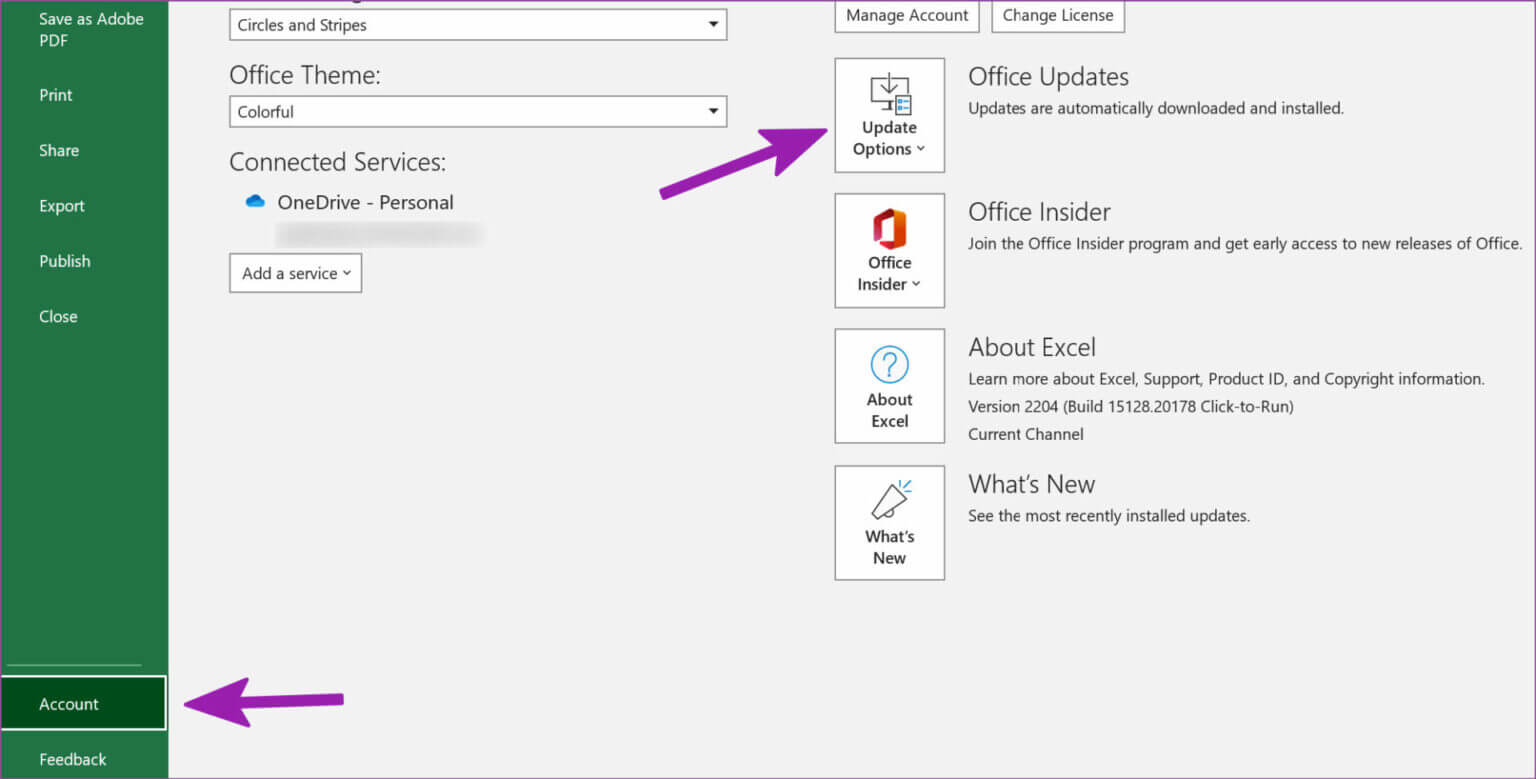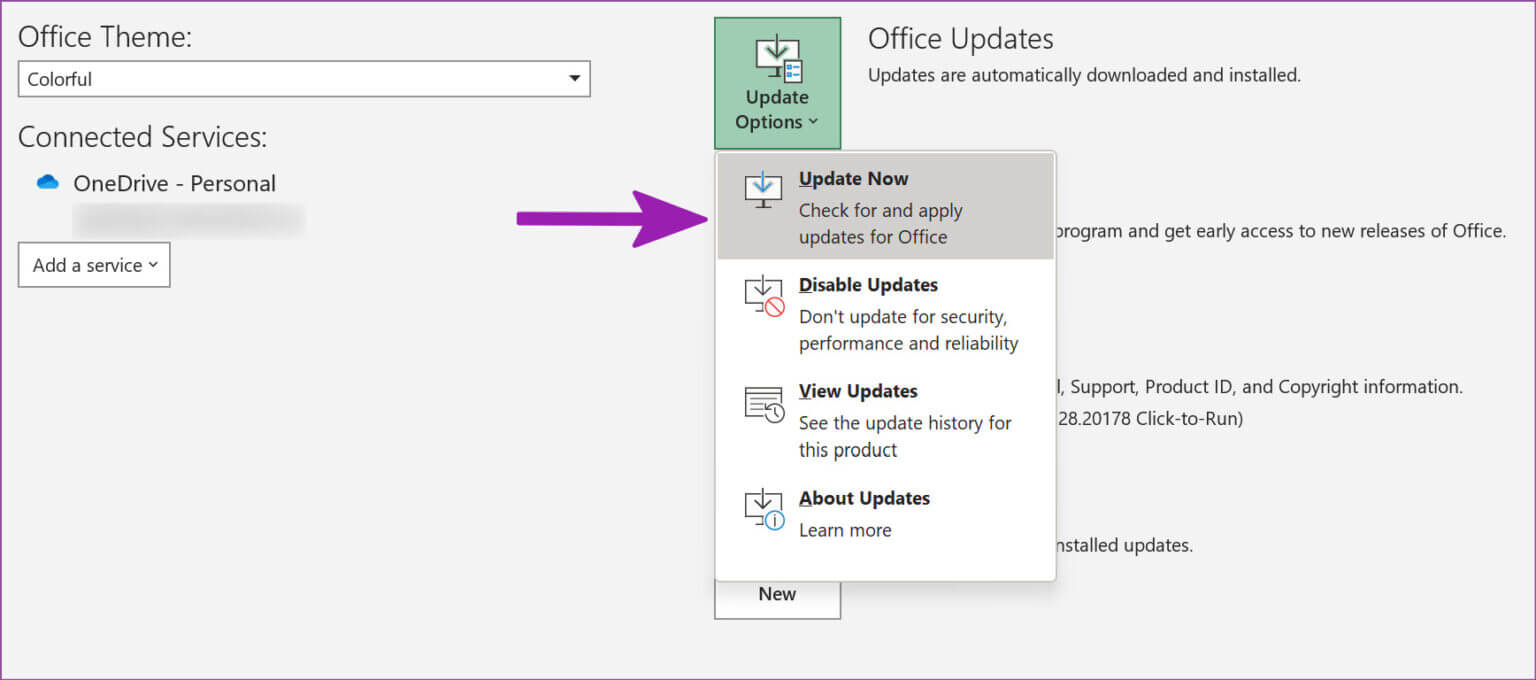Les 9 meilleures façons de réparer l'ouverture d'un document vierge dans Microsoft Excel
Microsoft Excel reste une partie intégrante de nombreuses entreprises et organisations. Récemment, certains utilisateurs ont remarqué des problèmes avec les fichiers Excel. Lorsque vous double-cliquez sur un fichier Excel, Windows lance Excel et, au lieu d'afficher un fichier réel, il finit par ouvrir un document vierge. Si vous rencontrez le même problème, suivez les étapes ci-dessous pour corriger l'ouverture d'un document vierge dans Microsoft Excel.
Excel est l'une des meilleures offres de Microsoft et il n'y a pas vraiment d'alternative. Avant de prendre des mesures extrêmes (comme réinstaller complètement le package Office à partir de zéro), utilisez les astuces ci-dessous et essayez de réparer un document vierge s'ouvrant dans Microsoft Excel en un rien de temps.
1. Vérifiez les feuilles Excel cachées
Excel vous permet de masquer des documents dans le programme. Vous devrez peut-être désélectionner l'option Masquer pour voir les données de la feuille sur grand écran.
Étape 1: Ouvert Document Excel Sur ton ordinateur.
Étape 2: Si vous ne voyez aucun contenu et seulement un écran vide, appuyez sur Onglet Afficher en haut.
Étape 3: Sélectionner Afficher.
Étape 4: Sélectionner classeur que vous souhaitez afficher et appuyez sur Ok en bas.
2. Mettre à jour Excel
Nous ne parlons pas de Forcer la fermeture d'Excel Et ouvrez une nouvelle copie de celui-ci. Vous devrez à nouveau réduire et agrandir l'application Excel.
Étape 1: Quand est ouvert Feuille de calcul Excel , Cliquez Bouton Réduire Dans le coin supérieur droit
Étape 2: Aller à Gestionnaire de tâches En bas et cliquez sur Excel pour l'ouvrir à nouveau.
Vérifiez si vos données apparaissent ou non.
3. Désactiver l'accélération graphique matérielle
Toutes les feuilles de calcul Excel ne nécessitent pas l'activation de l'accélération graphique matérielle. Parfois, la désactivation de l'accélération graphique matérielle peut vous aider à résoudre les problèmes liés aux documents vierges. C'est ce que vous devez faire.
Étape 1: Ouvert Microsoft Excel sur votre ordinateur et cliquez sur Fichier en haut.
Étape 2: Cliquez "Options" en bas.
Étape 3: Sélectionner Avancé Dans la barre latérale gauche.
Étape 4: Faites défiler jusqu'à liste d'affichage.
Étape 5: Activer Case à cocher À côté de Option "Désactiver l'accélération graphique matérielle" Et presse D'ACCORD.
Fermez Microsoft Excel et essayez d'ouvrir le même fichier.
4. Ignorer DDE
Lorsque vous double-cliquez sur un fichier Excel à partir de l'Explorateur de fichiers, le système envoie MessageDDE (Dynamic Data Exchange) à Excel pour ouvrir le même fichier. Lorsque d'autres applications utilisent le même MessageDDE, cela peut prêter à confusion et le système peut ouvrir un document vide. Vous avez la possibilité de désactiver DDE pour d'autres applications. Suivez les étapes ci-dessous pour l'utiliser.
Étape 1: Ouvert Excel Et sélectionnez Options avancées Dans une liste options (voir les étapes ci-dessus).
Étape 2: Faites défiler jusqu'à Section générale.
Étape 3: Sélectionner L'option "Ignorer les autres applications qui utilisent l'échange dynamique de données" Et cliquez OK bouton en bas.
Essayez d'ouvrir le même fichier Excel à partir du gestionnaire de fichiers et vous n'aurez aucun problème.
5. Désactivez les modules complémentaires
Bien que les compléments Excel vous aident à améliorer les fonctionnalités de L'application, certains compléments anciens ou corrompus peuvent interférer avec les opérations normales d'Excel.
Maintenant, il n'y a aucun moyen de spécifier un module complémentaire spécifique pour ce comportement. Vous devez désactiver chaque module complémentaire et vérifier le fichier Excel manuellement.
Étape 1: Ouvert Menu Options dans Microsoft Excel (Consultez les captures d'écran dans la troisième section).
Étape 2: Sélectionner Fonctions supplémentaires Dans la barre latérale gauche.
Étape 3: Cliquez Bouton Aller a coté "La gestion".
Étape 4: Départ Installer des modules complémentaires. Désactivez ceux dont vous n'avez plus besoin et cliquez sur OK bouton.
Ouvrez à nouveau le fichier Excel et cela devrait fonctionner sans aucun problème.
6. RÉPARATION MICROSOFT OFFICE
Microsoft propose un outil de réparation intégré pour corriger les faux pas d'Office sur votre PC. Vous devez l'utiliser à partir du menu Paramètres de Windows.
Étape 1: Ouvert Paramètres Windows sur votre ordinateur (utilisez Touches Windows + I).
Étape 2: Aller à Les applications Et ouvert Liste des applications et fonctionnalités.
Étape 3: Faites défiler jusqu'à Microsoft 365.
Étape 4: Cliquez Liste des trois points à côté et sélectionnez Modification.
Étape 5: Sélectionner Solution rapide Et presse bouton de réparation.
Laissez Microsoft réparer vos applications Office pour vous.
7. Vérifiez l'emplacement du fichier EXCEL
Vous essayez d'ouvrir un fichier Excel à partir du menu Récents ? Si vous déplacez un fichier Excel d'un dossier à un autre ou d'un emplacement à un autre chemin dans onedrive Le programme n'ouvrira pas le fichier.
Vous devez vérifier l'emplacement actuel du fichier et l'ouvrir à partir de l'onglet Fichier.
Étape 1: Allumer Microsoft Excel Et cliquez Fichier en haut.
Étape 2: Sélectionnez Ouvrir et accédez à Compte OneDrive Votre ordinateur (ou cet ordinateur si vous ajoutez des fichiers depuis votre ordinateur).
Étape 3: Aller à bonne voie Et ouvert Fichier Encore une fois.
8. Réinitialiser les associations de fichiers
Vous devez vérifier si les associations de fichiers fonctionnent comme prévu. Voici comment réinitialiser les associations de fichiers.
Étape 1: mettre le fichier Excel Troubled sur le bureau.
Étape 2: Faites un clic droit dessus et ouvrez Propriétés.
Étape 3: Languette "Publique" , assurez-vous qu'il est ouvert avec saumureAmj Excel.
Si un autre programme est répertorié, cliquez sur Modifier et sélectionnez Microsoft Excel parmi les suggestions.
9. Mettre à jour MICROSOFT EXCEL
Les applications Office se mettent généralement à jour automatiquement en arrière-plan. Si Excel n'a pas installé la dernière mise à jour, vous devrez la télécharger manuellement depuis L'application.
Étape 1: Ouvert Application Microsoft Excel Et cliquez Fichier en haut.
Étape 2: aller à Steneur de compte Et sélectionnez Options de mise à jour.
Étape 3: Sélectionner Mettez à jour maintenant , installez les mises à jour en attente et ouvrez à nouveau le même fichier Excel.
Commencez à réduire les chiffres
Les heures parfaites du matin deviendront improductives lorsque Excel commencera à ouvrir un document vierge. Avant de passer à une version Web inférieure d'Excel, essayez les astuces ci-dessus et corrigez l'ouverture d'un document vierge dans Microsoft Excel en un rien de temps.